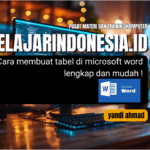Word ke PDF – Perlu anda ketahui bahwa, suatu soft file ataupun dokumen yang dibuat pada lembar kerja Microsoft Office Word dapat disimpan dalam berbagai format atau ekstensi. Contohnya seperti format .pdf, .png, .doc ataupun . xls. Berkaitan dengan dokumen report biasanya menggunakan format .pdf. Tujuannya agar file dokumen yang sudah dibuat ini tidak berantakan pada saat diterima dan dibuka oleh user lain yang berkaitan dengan dokumen tersebut.
Selain itu format .pdf juga dapat dibuka di berbagai perangkat. Contohnya seperti HP, laptop, Personal Komputer (PC) hingga tablet. Ini artinya format .pdf mendukung multi platform dan kecil kemungkinan filenya tidak bisa dibuka kecuali corrupt.
Terdapat beberapa contoh dokumen yang diperlukan dengan format .pdf. Contohnya seperti CV, lamaran pekerjaan, surat kontrak kerja, surat pemberitahuan dan sebagainya. Tentunya anda perlu menyiapkan file-file tersebut pada lembar kerja microsoft office word. Dimana format default save dari lembar kerja microsoft office word ini adalah .doc. Meskipun ada juga fitur export ke .pdf.
Akan tetapi agar file dokumen dapat diedit dan disimpan untuk keperluan di masa mendatang, tentu anda harus menyimpannya dalam format .doc. Selanjutnya pada saat anda memerlukan format .pdf maka tinggal lakukan konversi dokumen tersebut. Begitupun sebaliknya.
Untuk melakukan perubahan ekstensi file atau convert dari file word ke pdf ini cukup mudah. Dari lembar kerja microsoft office word pun terdapat fiturnya. Kemudian anda juga bisa menggunakan aplikasi ataupun website online untuk converter. Seperti WPS office, google drive dan website-website converter lainnya. Semuanya gratis dan dapat anda akses full fitur. Untuk lebih lengkapnya silahkan simak artikel Cara mengubah 1 file word ke PDF ataupun sebaliknya ini.
Mengubah word ke pdf ataupun sebaliknya
1. Cara mengubah word ke pdf di Microsoft Office Word
Lembar kerja microsoft office word tentu dilengkapi dengan fitur converter file. Salah satunya yaitu convert dari file word ke pdf. Adapun caranya yaitu sebagai berikut : klik menu File > Export > Create PDF/XPS Document. Visualnya seperti berikut :


kemudian setelah itu klik Create PDF/XPS, maka akan muncul halaman berikut :

Baca Juga : Cara Mudah Belajar 10 Tools Basic Microsoft Office Word
Dan di halaman seperti gambar diatas akan muncul file name dan juga save as type dengan ekstensi .pdf. Setelah dokumen diberikan nama file sesuai yang anda inginkan maka klik Publish. File dokumen berhasil di convert dari file word ke PDF.
Selain cara di atas anda juga dapat menggunakan opsi berikut :
- Silahkan buka dokumen file microsoft office word.
- Klik “File”.
- Pilih “save as”.
- Kemudian tentukan nama dokumen dan lokasi penyimpanan baru dokumennya.
- Setelah itu pilih type dokumennya dari dokumen word (.doc) ke PDF (.PDF).
- Klik “Save”.
2. Cara mengubah pdf ke word secara online
Kemudian jika anda memiliki file dokumen dengan ekstensi .pdf dan ingin mengubahnya ke file word, maka bisa dilakukan secara online. Silahkan buka browser google chrome ataupun mozilla firefox di perangkat anda, lalu akses halaman berikut : Converter PDF to Word. Halamannya seperti berikut :
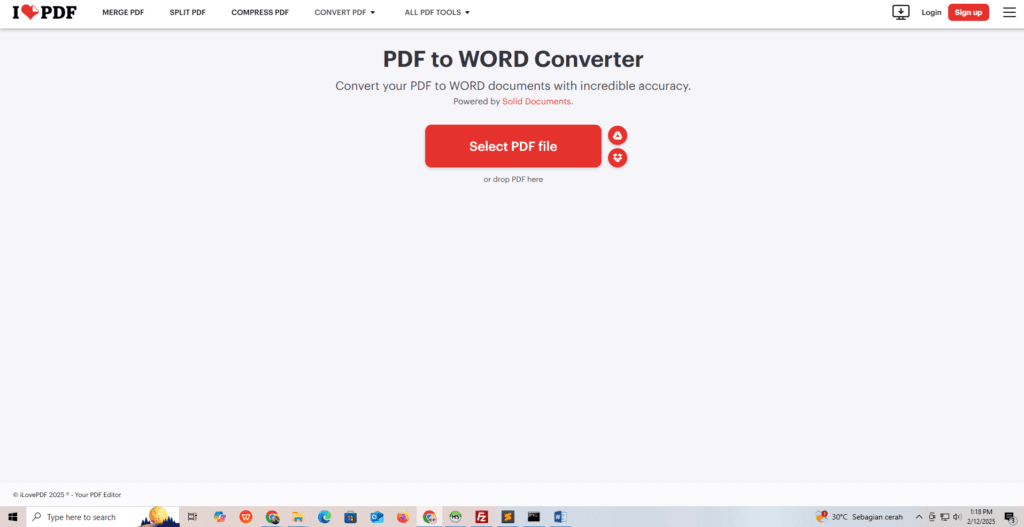
Silahkan select PDF file yang akan anda konversikan. Jika anda sudah memilih file PDF maka akan muncul halaman berikut :
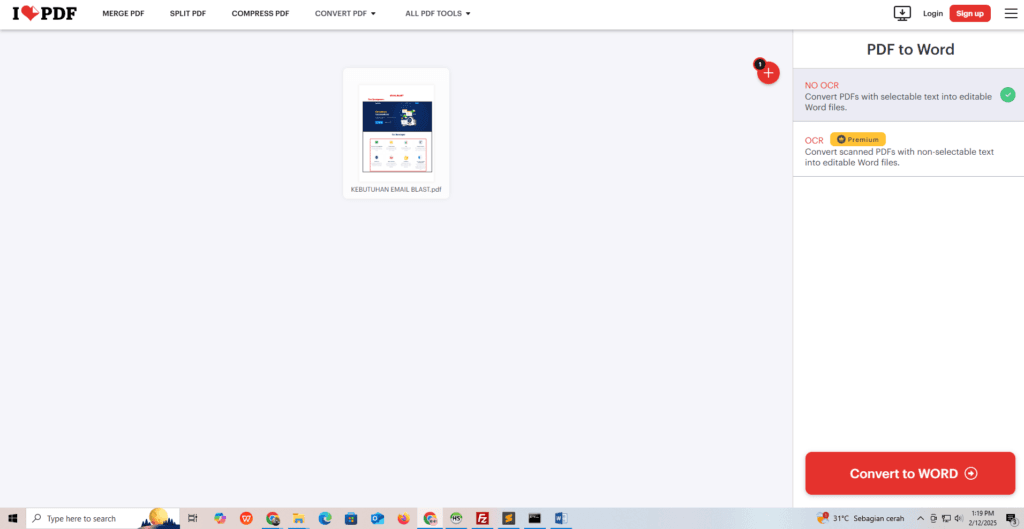
Setelah itu klik convert to word di sebelah kanan bawah layar anda. Maka file berhasil dikonversi dari PDF ke Word.
Konversi dokumen ini tentu sangat mudah caranya. Bahkan tidak hanya cara diatas saja yang dapat digunakan. Terdapat berbagai aplikasi lainnya yang dapat digunakan untuk melakukan konversi dari word ke pdf ataupun sebaliknya.
Kemudian untuk halaman website konversi juga banyak sekali opsi pilihannya. Biasanya yang membedakan itu dari hasil konversi dan juga ukurannya. Jika anda memerlukan ukuran yang lebih kecil tentu diperlukan konversi beberapa kali dan harus dicoba di berbagai platform konversi.
Yang perlu anda perhatikan itu hasil konversinya, bisa jadi ketika ukuran konversinya turun jauh dari ukuran file aslinya itu hasilnya buram dan tulisannya tidak terlihat dengan jelas.
Semoga artikel ini bermanfaat dan bisa membantu anda untuk melakukan konversi type dokumen.